아이폰 음악 위젯은 매우 편리하게 사용되지만, 때로는 잠금 화면에서 사라지지 않고 계속 남아있어 불편함을 초래하기도 합니다. 음악 재생을 제어하고 트랙을 변경하는 데 유용하지만, 원치 않을 때에도 표시되는 경우가 있습니다. 다행히도 몇 가지 간단한 방법을 통해 이 문제를 해결할 수 있습니다. 아이폰 잠금 화면에서 음악 플레이어를 제거하는 10가지 방법을 소개합니다.
잠금 화면 음악 플레이어 제거 10가지 방법
이 방법들은 애플 뮤직뿐만 아니라 스포티파이, 유튜브 뮤직 등 다양한 음악 스트리밍 앱 위젯에도 적용 가능합니다. 스포티파이 위젯이나 애플 뮤직 위젯 문제 모두 이 방법을 통해 해결할 수 있습니다.
1. 음악 앱 강제 종료
가장 간단한 해결책은 음악 앱을 강제 종료하는 것입니다. 아이폰에서 앱을 강제 종료하는 방법은 다음과 같습니다.
Face ID 아이폰
- 화면 하단에서 위로 스와이프하여 앱 전환기를 실행한 후, 화면 중앙을 길게 누르세요. 애플 뮤직 앱 카드를 위로 스와이프하여 앱을 종료합니다.
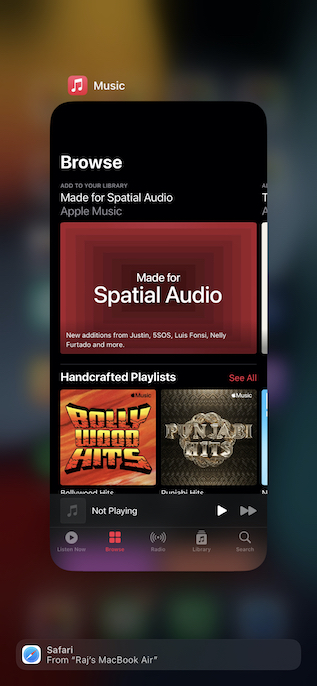
Touch ID 아이폰
- 홈 버튼을 두 번 눌러 앱 전환기에 진입합니다. 앱 카드를 위로 스와이프하여 앱을 종료합니다.
앱 강제 종료 후 아이폰을 재시작하세요. 재부팅 후 잠금 화면에서 음악 위젯이 제거되었는지 확인합니다.
2. ‘오늘’ 보기에서 음악 위젯 제거
만약 ‘오늘’ 보기에 음악 위젯을 추가했다면, 이것이 음악 플레이어 위젯 문제를 일으킬 수 있습니다. ‘오늘’ 위젯에서 해당 위젯을 제거해 보세요.
- 화면 왼쪽 가장자리에서 오른쪽으로 스와이프하여 ‘오늘’ 보기 화면에 접근합니다.
- 음악 위젯을 길게 터치한 후, 팝업 메뉴에서 ‘위젯 제거’를 선택합니다.
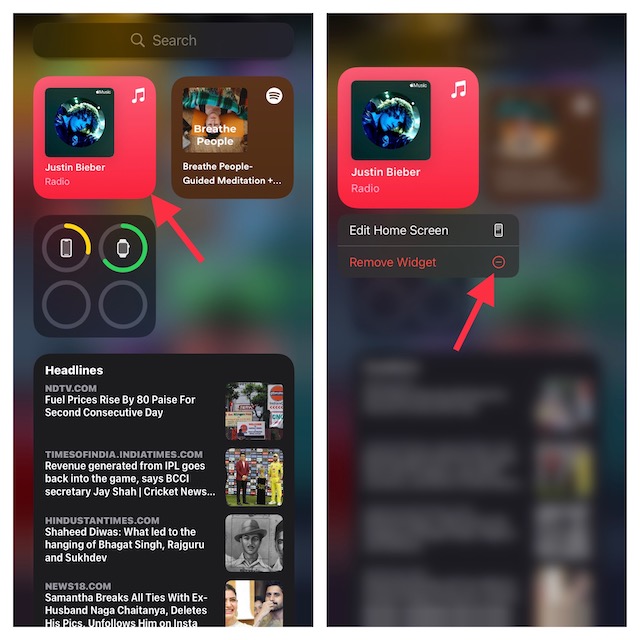
- 아이폰을 잠근 후 몇 초 뒤에 다시 잠금 해제하여 음악 플레이어 위젯이 사라졌는지 확인합니다.
3. 아이폰 강제 재시동
음악 위젯이 계속 표시된다면, 아이폰을 강제 재시동(하드 리셋) 해보는 것이 좋습니다. 이는 다양한 문제를 해결하는 데 효과적인 방법입니다.
아이폰 8, X 및 이후 모델 강제 재시동
- 볼륨 높이기 버튼을 눌렀다 빠르게 놓습니다. 볼륨 줄이기 버튼을 눌렀다 빠르게 놓습니다.
- 화면이 검게 변하고 애플 로고가 나타날 때까지 측면 버튼을 길게 누릅니다.
아이폰 7 및 7 Plus 강제 재시동
- 애플 로고가 나타날 때까지 측면 버튼과 볼륨 줄이기 버튼을 동시에 길게 누릅니다.
아이폰 6s/6s Plus 및 이전 모델 강제 재시동
- 애플 로고가 나타날 때까지 홈 버튼(Touch ID 버튼)과 측면/상단 버튼을 동시에 길게 누릅니다.
4. 블루투스 연결 확인
아이폰이 블루투스 헤드폰이나 차량 스테레오에 연결되어 있을 때, 최근에 재생한 음악 트랙이 잠금 화면에 표시될 수 있습니다. 블루투스 기기를 아이폰에서 분리하여 위젯 문제를 해결해 보세요.
- 아이폰 설정 앱을 열고 블루투스를 선택합니다.
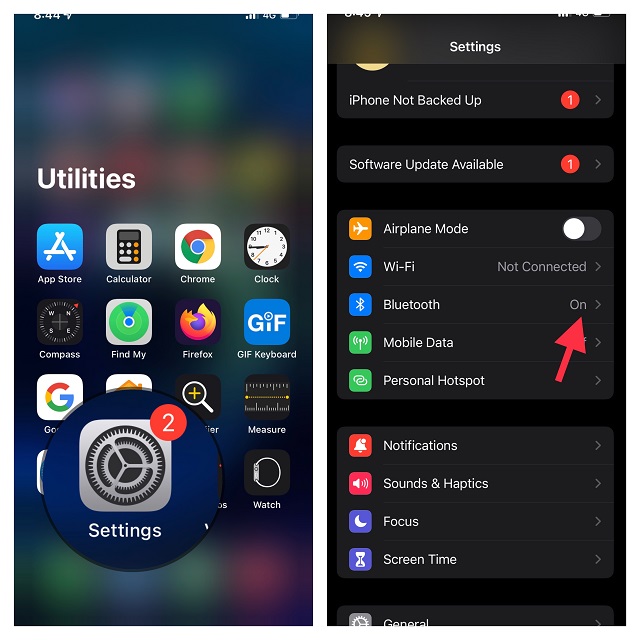
- 연결된 블루투스 장치 옆의 ‘i’ 버튼을 누릅니다. ‘이 장치 지우기’를 선택하고 확인합니다.
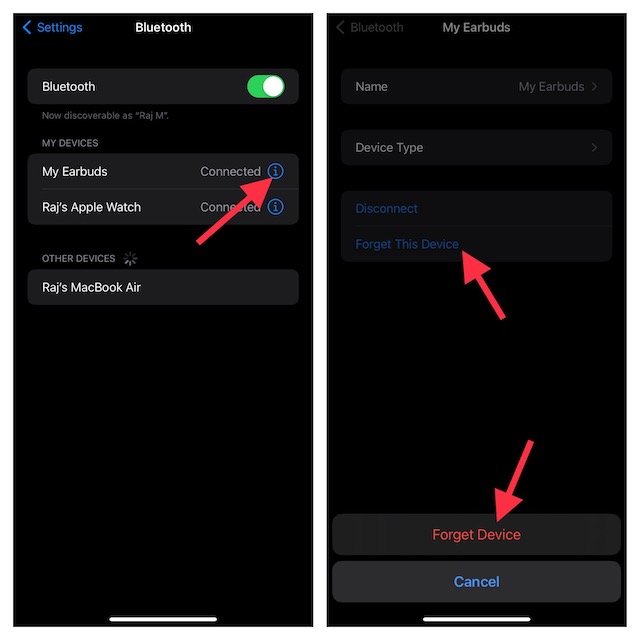
5. 잠금 화면에서 ‘오늘’ 보기 및 검색 끄기
일부 사용자는 잠금 화면에서 ‘오늘 보기 및 검색’ 기능을 끄는 것이 효과적이라고 보고했습니다. 다소 의아할 수 있지만, 시도해 볼 가치가 있습니다.
- 아이폰 설정 앱에서 Face ID(또는 Touch ID) 및 암호 메뉴를 선택합니다.
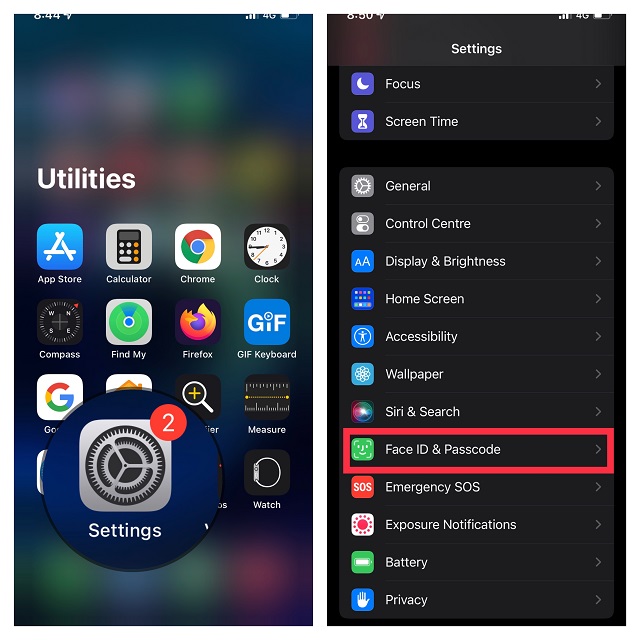
- ‘오늘 보기 및 검색’ 옆의 토글을 끕니다.
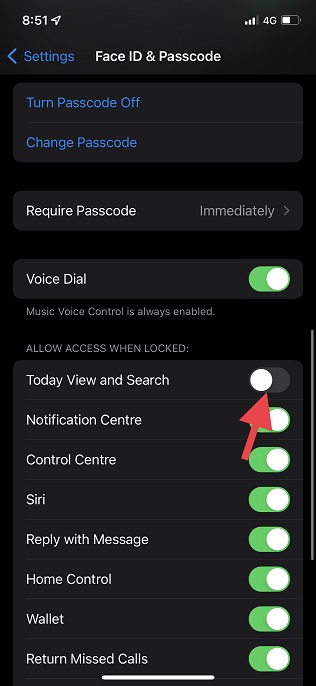
6. Siri 제안 비활성화
Siri는 사용자의 음악 청취 습관을 분석하고 잠금 화면에 음악을 추천합니다. 이러한 제안이 음악 위젯 문제를 일으킬 수 있습니다. Siri 제안 기능을 꺼서 문제를 해결해 보세요.
- 아이폰 설정 앱에서 Siri 및 검색 메뉴를 선택합니다.
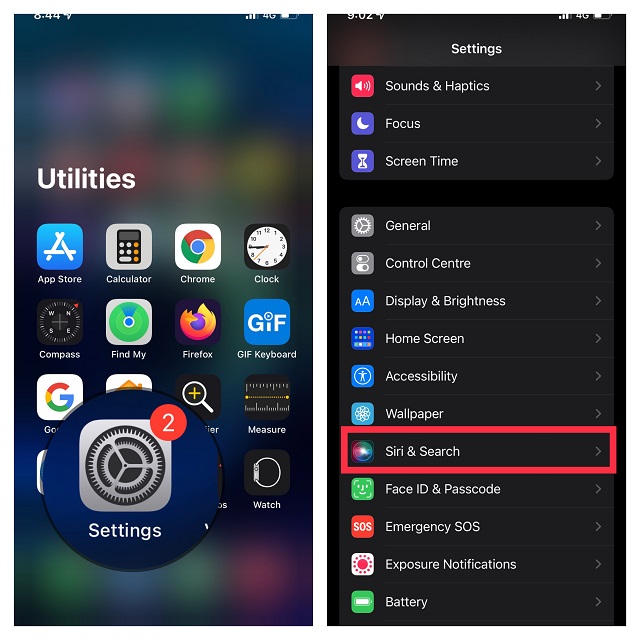
- ‘들을 때 표시’ 옆의 토글을 끄면 Siri가 잠금 화면에 음악 제안을 표시하지 않도록 설정할 수 있습니다.
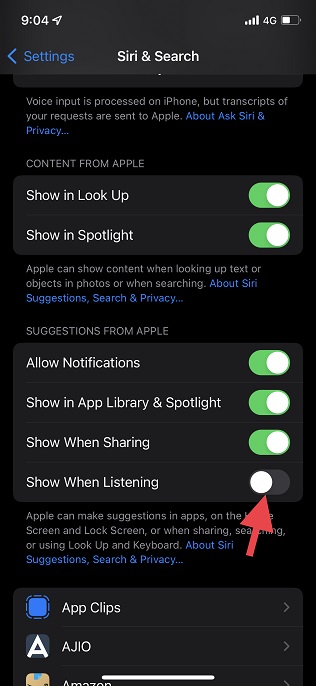
7. 모든 설정 재설정
문제가 지속될 경우, 아이폰의 모든 설정을 초기화하는 것이 해결책이 될 수 있습니다. 이는 기존 설정을 모두 지우기 때문에 문제를 해결할 가능성이 높습니다. 공장 초기화를 하더라도 데이터나 미디어 파일은 삭제되지 않습니다.
- 아이폰 설정 앱에서 일반 메뉴를 선택합니다.
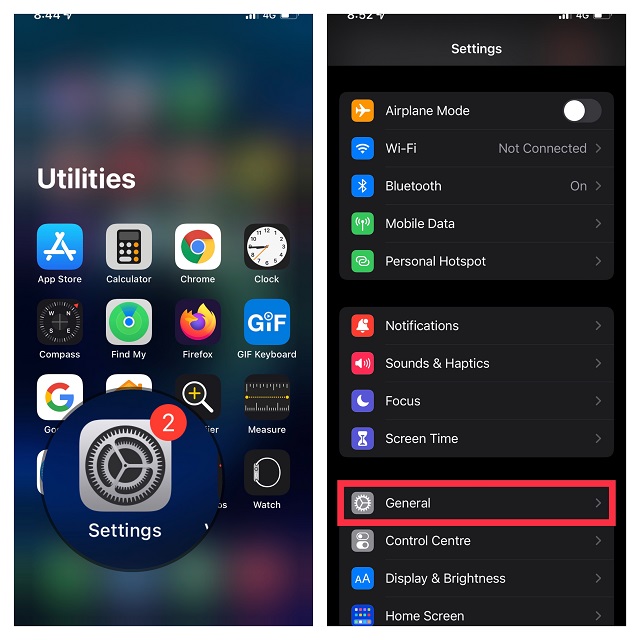
- ‘iPhone 전송 또는 재설정’을 누른 후 ‘재설정’을 선택합니다.
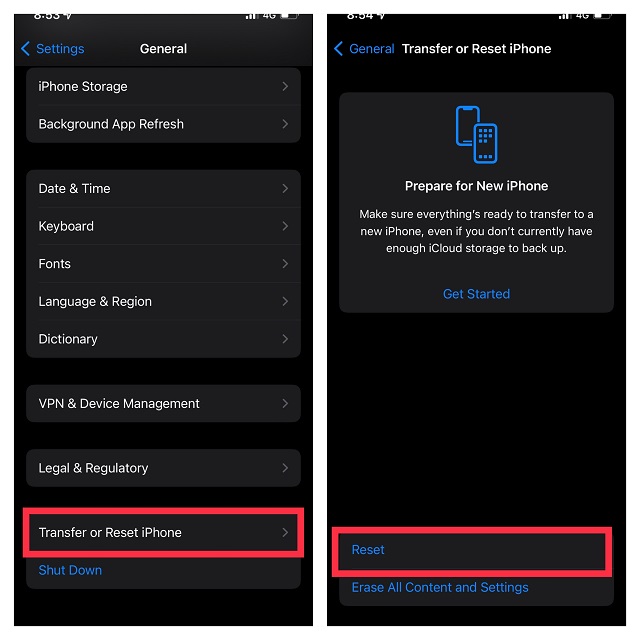
- 팝업 메뉴에서 ‘모든 설정 재설정’을 선택하고 확인합니다.
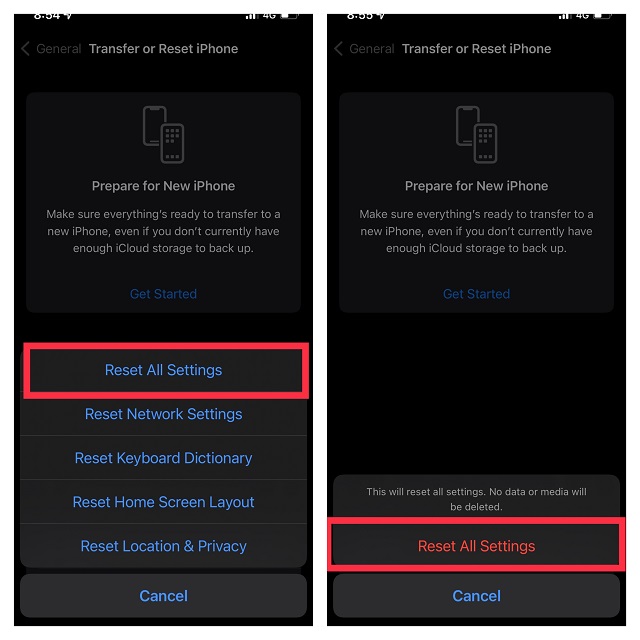
8. iOS 업데이트
소프트웨어 버그가 문제의 원인일 수 있습니다. 최신 iOS 버전으로 업데이트하여 문제 해결을 시도해 보세요.
- 아이폰 설정 앱에서 ‘일반’ 메뉴를 선택합니다.
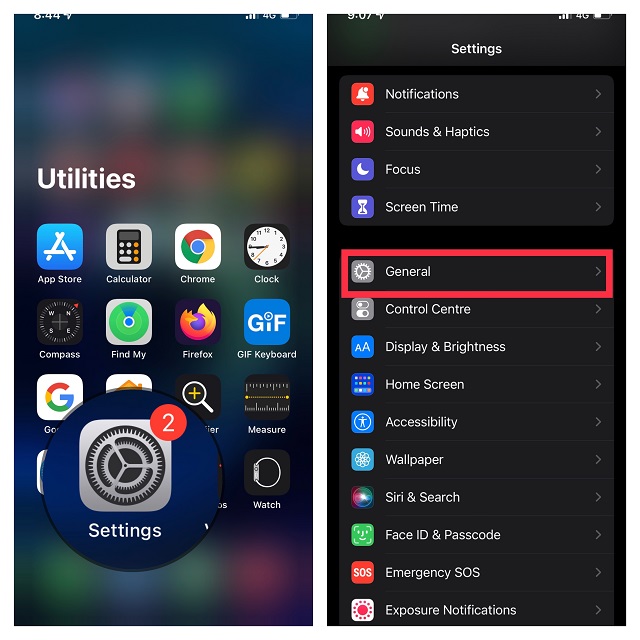
- ‘소프트웨어 업데이트’를 탭하고, 최신 버전의 iOS를 다운로드하고 설치합니다.
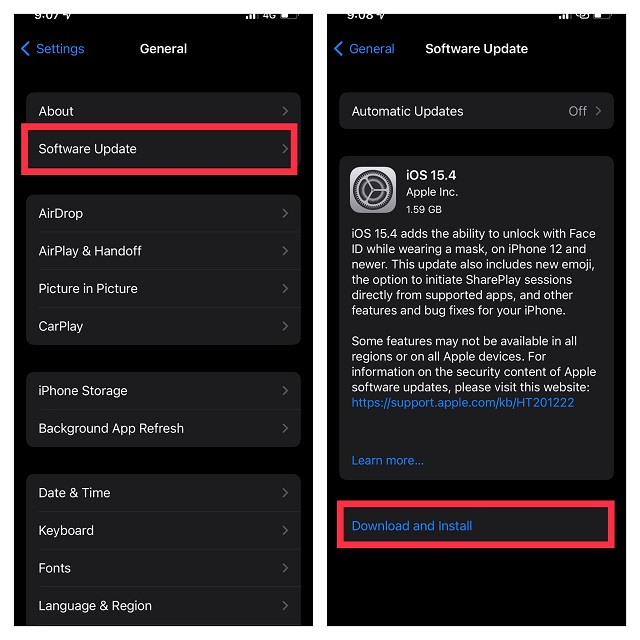
9. 애플 뮤직 앱 삭제 후 재설치
지금까지의 방법으로 해결되지 않았다면, 음악 앱을 삭제 후 다시 설치해 보세요. 새롭게 설치하면 앱 관련 문제를 해결할 수 있습니다.
- 음악 앱 아이콘을 길게 터치한 후, 팝업 메뉴에서 ‘앱 제거’를 선택합니다.
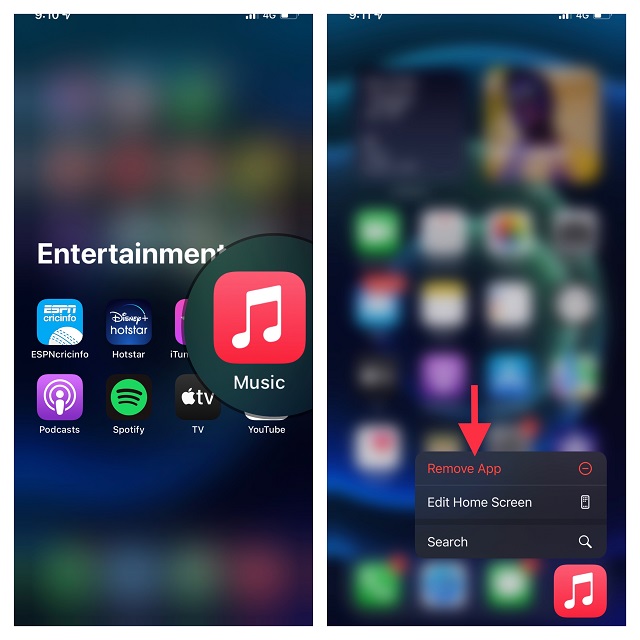
- ‘앱 삭제’를 선택한 후, 메뉴에서 ‘삭제’를 눌러 확인합니다.
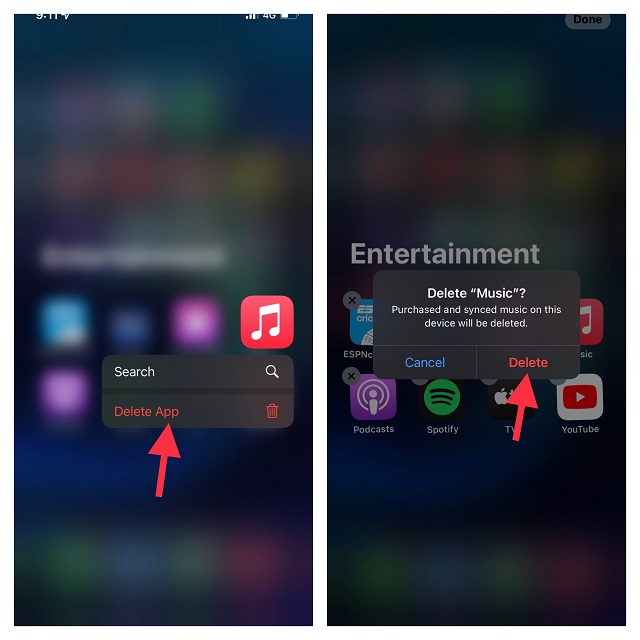
10. 최후의 수단: 아이폰 초기화
모든 방법을 시도했음에도 문제가 해결되지 않으면, 아이폰을 새 기기로 복원하는 것을 고려해야 합니다. 이는 아이폰의 모든 데이터를 삭제하므로, 반드시 백업을 먼저 진행해야 합니다.
- 아이폰을 컴퓨터에 연결한 후, iTunes 또는 Finder를 실행하고 아이폰을 선택합니다. 백업을 하지 않았다면 지금 백업을 클릭하세요.
- 백업이 완료되면 ‘iPhone 복원’을 클릭합니다.
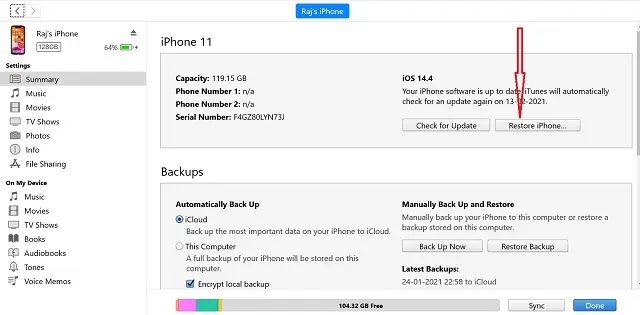
- 아이폰 복원 후 새 기기로 설정합니다. 설정 과정에서 백업에서 복원하는 옵션을 선택할 수 있습니다. 필요한 단계를 따르면 설정이 완료됩니다.
참고:
아이폰 잠금 화면 음악 위젯 쉽게 제거하기
아이폰 잠금 화면에 음악 플레이어 위젯이 계속 남아있는 경우, 이 글에서 제시된 다양한 방법을 시도해 볼 수 있습니다. 대부분의 경우, 위의 간단한 방법으로 문제를 해결할 수 있지만, 모든 방법이 실패하더라도 아이폰을 새 기기로 복원하는 것이 마지막 해결책이 될 수 있습니다. 이 글에서 제시된 방법 중 어떤 것이 효과적이었나요? 이 외에 다른 해결 방법이 있다면 댓글로 알려주세요.